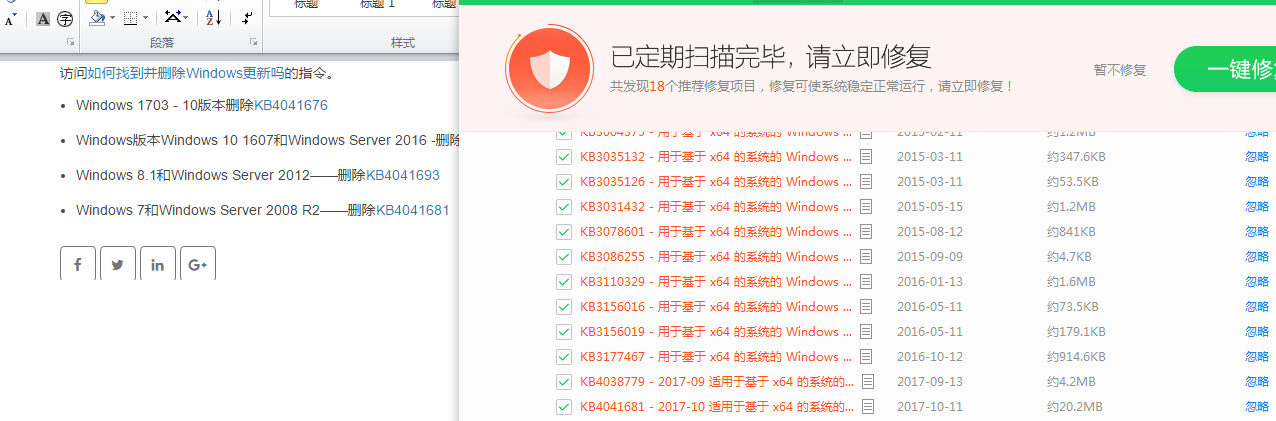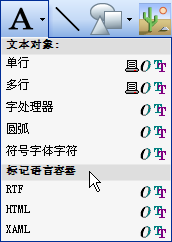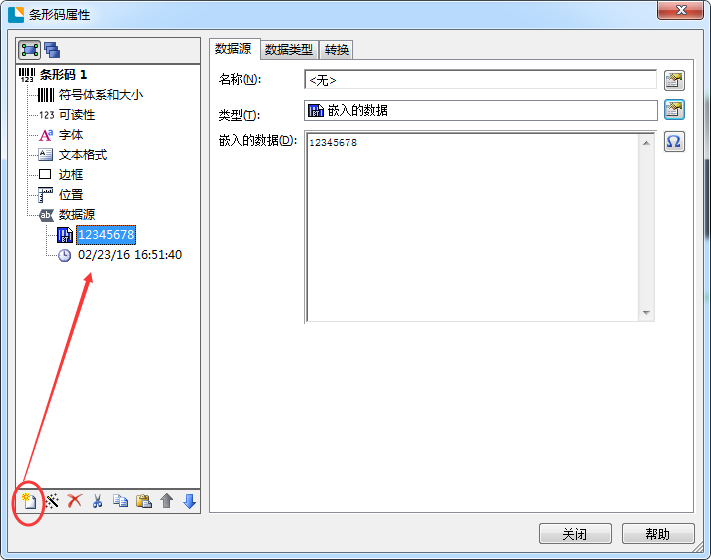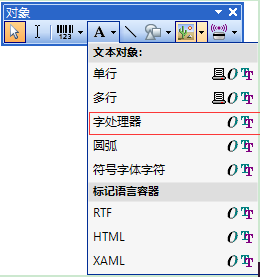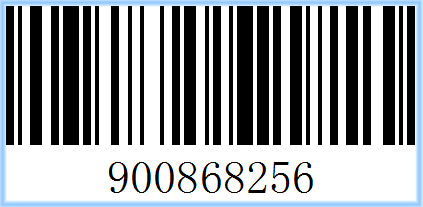如何解决BarTender的错误消息6670无法连接到数据库的问题?
360通常会帮助你更新自己主动的漏洞。不要更新一般情况。黑客并不那么繁忙。 最近,许多BarTender用户报告说,当使用BarTender设计打印条形码时,通常会显示6670错误消息,这使得BarTender无法连接到数据库。原因是它是微软补丁包的幽灵。目前海鸥科技正在研究这个问题。如何解决它?我们来看看小编吧。 问题:当使用Bartender Pro连接到数据库时,将出现“BarTender错误消息#6670”,如图所示。 问题分析:“错误消息6670”是由Microsoft的更新补丁包引起的。 下面的截图是针对win10系统的。 下面的截图是针对win7系统的。 解决方案一: 只需删除更新的修补程序包,然后重新启动计算机,即可解决6670错误消息。 解决方案二: 当前处理器第一种方法是您如何删除Microsoft系统更新文件。 另一种方法是重新安装Microsoft Access数据库引擎2010,并重新创建Excel标记数据库,在某些情况下重新安装Microsoft Access数据库引擎2010,然后重新创建Excel标记数据库可以解决此问题。 这里是步骤: 1)从Microsoft下载AccessDatabase引擎。 如果您的Bartender版本是64位,请下载AccessDatabaseEngine_x64.exe; 如果您的Bartender版本是32位,请下载AccessDatabaseEngine.exe。 2)执行AccessDatabaseEngine.exe或AccessDatabaseEngine_X64.exe; 3)点击安装向导; 4)关闭并重新启动Bartender; 5)重新创建Excel标签数据库。 想要了解更多关于BarTender条码打印软件的详细信息,尽在BarTender官网。...